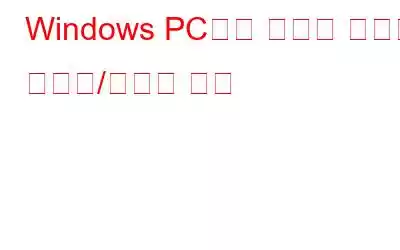컴퓨터에 대한 전체 액세스 권한을 얻으려면 Windows PC에 내장된 관리자 계정을 허용하면 됩니다. 다음에 로그인을 시도하면 활성화된 로그인 화면에 나타납니다. 그러나 기본 제공 관리자 계정이 활성화된 후에도 표시되지 않으면 레지스트리 편집기에서 숨겨질 수 있습니다. 여기서는 Windows 10 및 11을 사용하여 로그인 화면에서 관리자 계정 숨기기를 해제하는 방법을 보여줍니다.
Windows PC에서 숨겨진 관리자 계정을 활성화하는 방법
레지스트리를 수정하면 로그인 화면에서 컴퓨터의 사용자 계정을 숨길 수 있습니다. 먼저 내장된 관리자 계정이 레지스트리 편집기에 숨겨져 있지 않은지 확인하세요.
1단계: Win + R을 눌러 실행 상자를 엽니다.
2단계: regedit를 입력한 다음 확인을 누릅니다.
3단계: 이동 레지스트리 편집기에서 다음 위치로 이동합니다:
HKEY_LOCAL_MACHINE\SOFTWARE\Microsoft\WindowsNT\CurrentVersion\
Winlogon\SpecialAccounts\UserList
4단계: 오른쪽 창에서 관리자 DWORD 값을 찾아 마우스 오른쪽 버튼으로 클릭합니다.
5단계: 예를 클릭하여 확인합니다. 삭제를 선택하세요. 해당 값이 없으면 다음 방법으로 이동하세요.
6단계: 변경 사항을 저장하려면 레지스트리 편집기를 종료하고 컴퓨터를 재부팅하세요.
Windows 레지스트리에서 계정 숨기기를 해제합니다.
레지스트리 편집기 트릭을 사용하면 숨겨진 관리자 계정을 다시 가져올 수 있습니다. 그러나 이를 달성하려면 레지스트리 데이터베이스를 로드하고 필요한 변경을 수행하기 전에 먼저 Windows 복구 환경으로 부팅해야 합니다. 따라서 Windows 복구 환경에 들어간 후 다음 작업을 수행하십시오.
1단계: 먼저 Win +I를 눌러 Windows 복구 환경을 시작합니다. 설정. 그런 다음 업데이트 및 보안을 클릭하고 복구를 클릭하세요.
2단계: 다시 시작을 클릭하세요. 고급 시작 아래의 Now 버튼을 클릭하세요.
3단계: 옵션 선택 화면에서 문제 해결을 탭하세요.
4단계: 그런 다음 고급 옵션을 선택합니다.
5단계: 명령 프롬프트 버튼을 누릅니다.
6단계: &#를 입력합니다. 8220;regedit”를 입력하고 명령 프롬프트 창에서 Enter 키를 누르세요.
7단계: 를 선택합니다. HKEY_LOCAL_MACHINE을 레지스트리 편집기의 왼쪽 창에 있습니다.
8단계: 다음으로 하이브 로드를 선택합니다. 파일을 클릭하세요.
9단계: 시스템 드라이브를 선택하세요. 팝업 상자가 열리면 Windows OS가 설치되어 있습니다.
10단계: 다음 경로로 이동하세요.
Windows\System32\ config
11단계: 다음으로 Config 폴더에서 소프트웨어 파일을 찾으세요.
12단계: 소프트웨어 파일을 선택한 후 열기를 클릭합니다.
13단계: 다음에 키 이름을 입력합니다. 예를 들어 키 이름 영역에 Recovery를 입력한 다음 확인을 클릭합니다.
14단계: 그런 다음 레지스트리 편집기를 열고 이 위치로 이동합니다.
HKLM\Recovery\Microsoft\Windows NT\CurrentVersion\Winlogon\SpecialAccounts\UserList
15단계: 관리자 오른쪽 창에 DWORD 값이 표시됩니다.
16단계: 예를 클릭하여 상황에 맞는 메뉴에서 삭제 선택을 확인합니다.
17단계: 왼쪽 창에서 복구 키를 선택합니다.
18단계: 강조 표시 복구 키를 입력한 다음 파일을 클릭하고 하이브 언로드를 선택합니다.
19단계: 작업을 확인하려면 예를 클릭합니다. .
20단계: 레지스트리 편집기를 닫은 후 시스템을 다시 시작합니다. 다시 시작한 후 로그인 화면에 비밀 관리자 계정이 표시되어야 합니다.
"하이브 로드, 액세스가 거부되었습니다" 문제가 표시되면 레지스트리 편집기가 여전히 파일을 활용하고 있음을 의미합니다. 이 문제를 복구하려면 명령 프롬프트를 사용하여 레지스트리 하이브를 언로드해야 합니다.
1단계: 명령 프롬프트로 돌아가려면 레지스트리 편집기를 닫습니다.
2단계: 명령 프롬프트 창에 다음 명령을 입력하세요:
Reg unload HKLM\recovery
3단계: 명령 프롬프트를 닫으려면 exit를 입력하고 Enter 키를 누르세요.
4단계: Windows 복구 환경에서 진행을 클릭하여 Windows를 다시 시작하세요. 더 사인-아이 n 화면에는 이제 관리자 계정이 표시되어야 합니다.
로그인 화면에서 숨겨진 Windows 관리자 계정을 표시하는 방법에 대한 마지막 말씀
다음을 사용하여 비밀 관리자 계정을 활성화하자마자 사용자 계정 대화 상자 또는 명령 프롬프트가 로그인 화면에 표시되어야 합니다. 그렇지 않은 경우 귀하 또는 다른 사람이 레지스트리 편집기에서 비활성화했을 수 있으며, 이로 인해 이유가 설명됩니다. 레지스트리를 편집하여 관리자 계정을 표시할 수 있습니다. 내장된 관리자 계정을 활용하여 컴퓨터 문제를 해결한 후에는 보안상의 이유로 해당 계정을 비활성화하십시오.
질문이나 권장 사항이 있는 경우 아래 의견을 통해 알려주시기 바랍니다. 우리는 귀하에게 해결책을 제공해 드리게 되어 기쁘게 생각합니다. 우리는 일반적인 기술 관련 문제에 대한 조언, 요령 및 솔루션을 자주 게시합니다. Facebook, Twitter, YouTube, Instagram, Flipboard, Pinterest에서도 저희를 찾아보실 수 있습니다.
읽기: 0